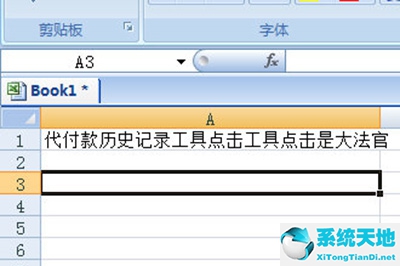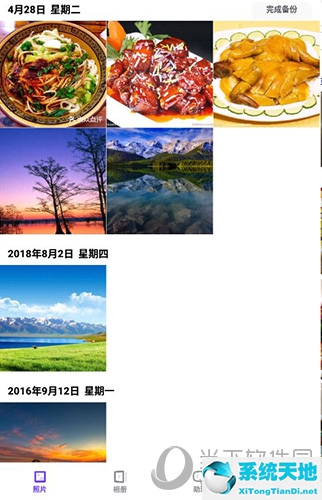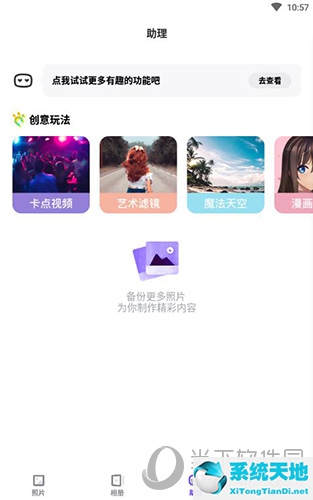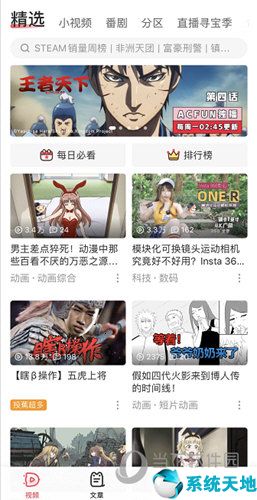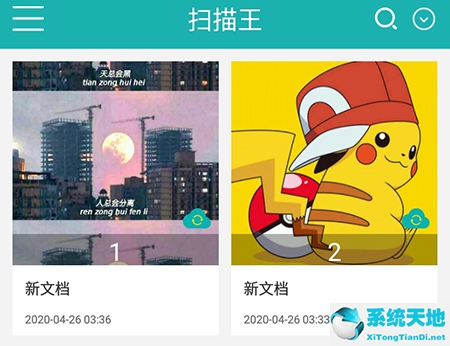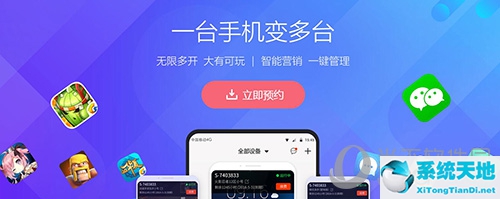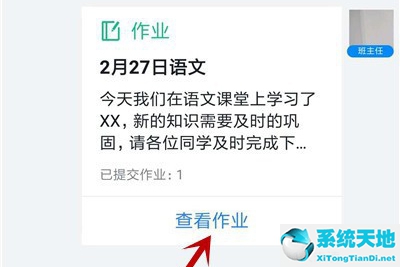介绍Windows 10电脑中4种常用的截图工具,以及操作步骤。
方法/步骤
第一个是Windows 10电脑系统自带的截图工具。
1.打开Windows 10电脑,
2.打开系统应用程序,
3.打开“windons附件”
4.选择“截图工具”并打开它,
5、如图所示,选择“新建”即可执行截图任务!
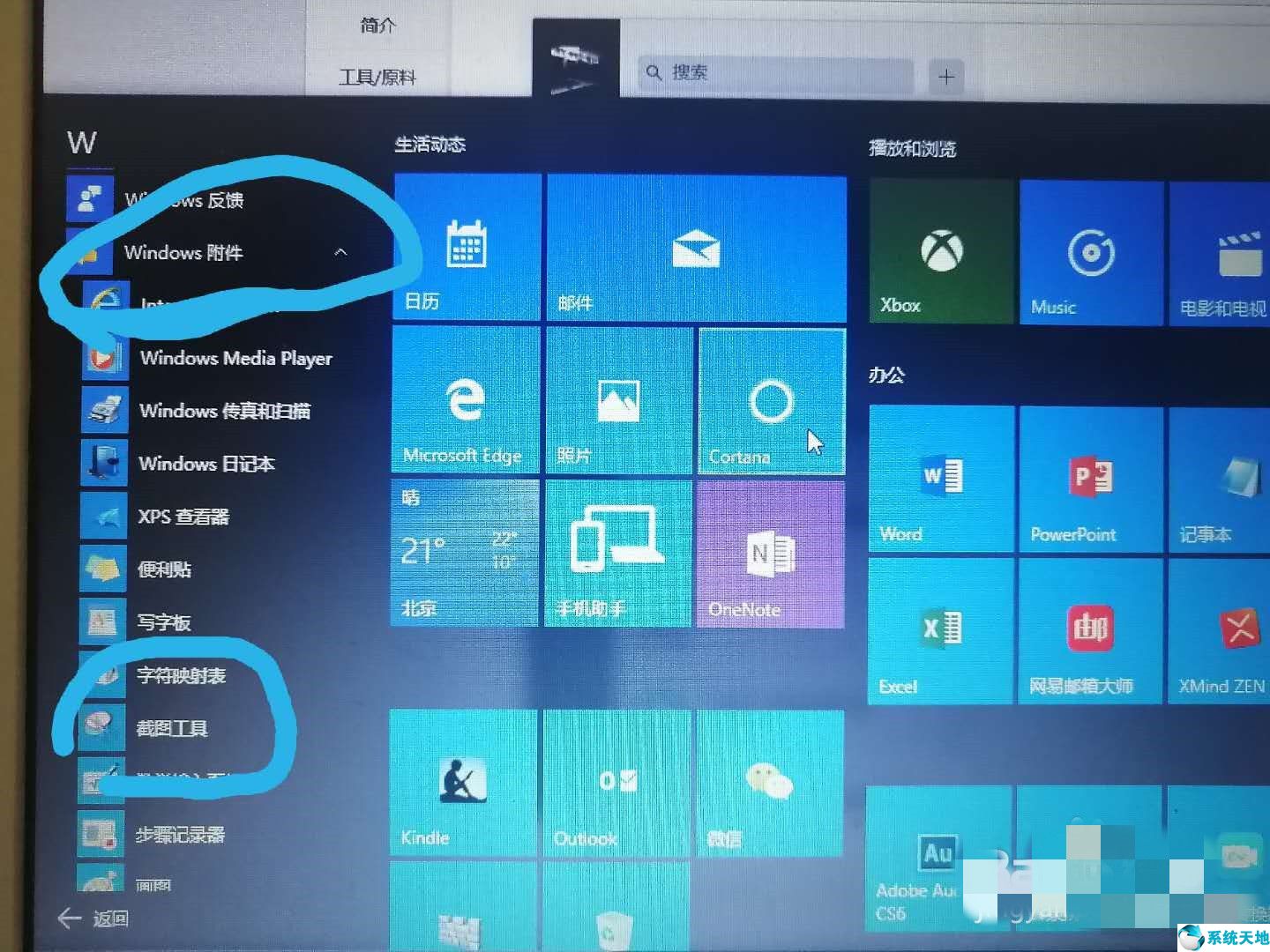
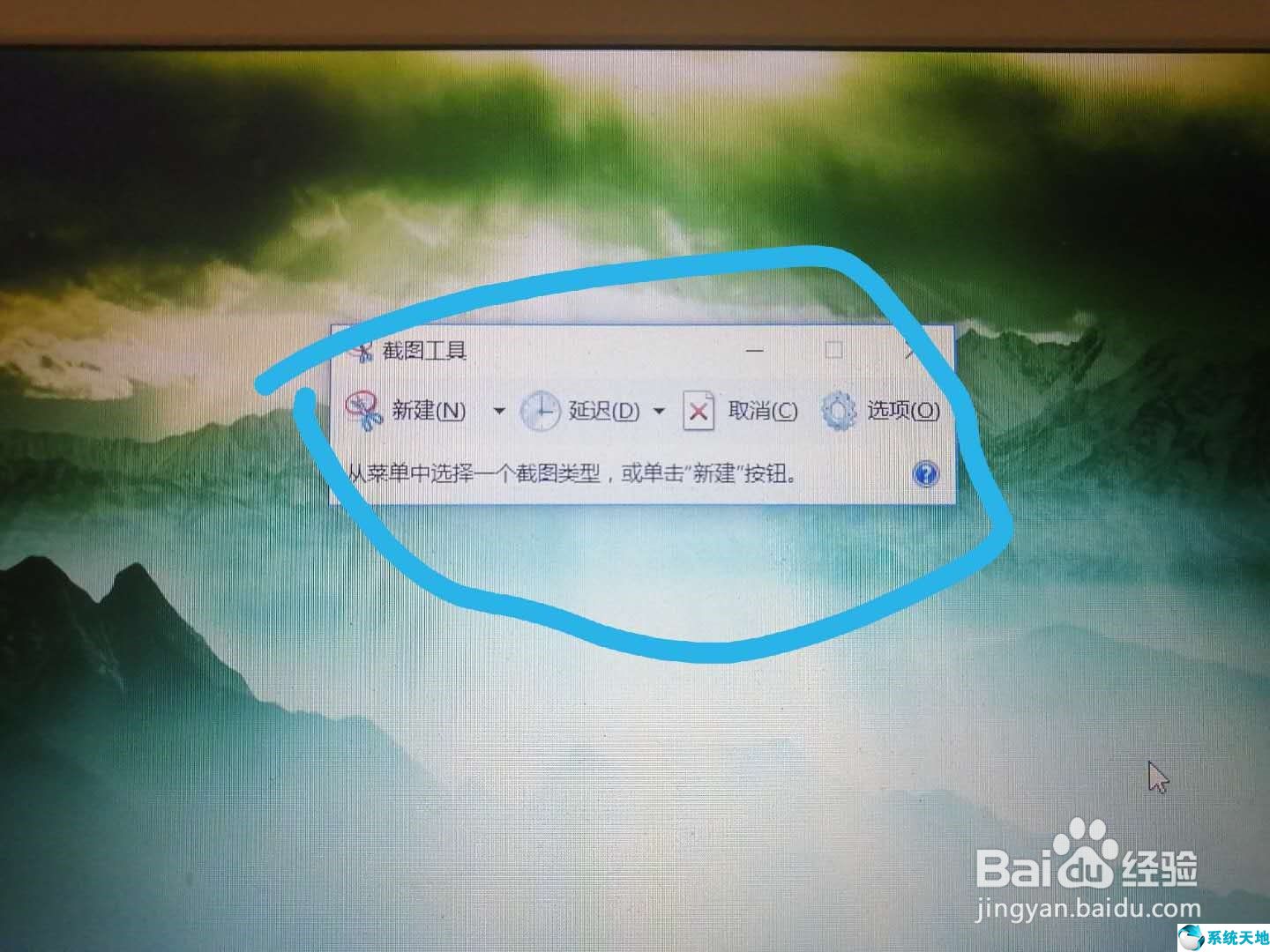
第二张是Windows 10电脑自带的Microsoft Edge浏览器的截图。
1.打开Windows 10电脑,
2.打开系统应用程序,
3.找到Microsoft Edge浏览器,
4.点击打开Microsoft Edge浏览器,如图。
5.用笔和纸选择Microsoft Edge浏览器左上角的图标,如图所示,然后打开。
6.如图所示,用剪刀点击图形即可执行截图任务。
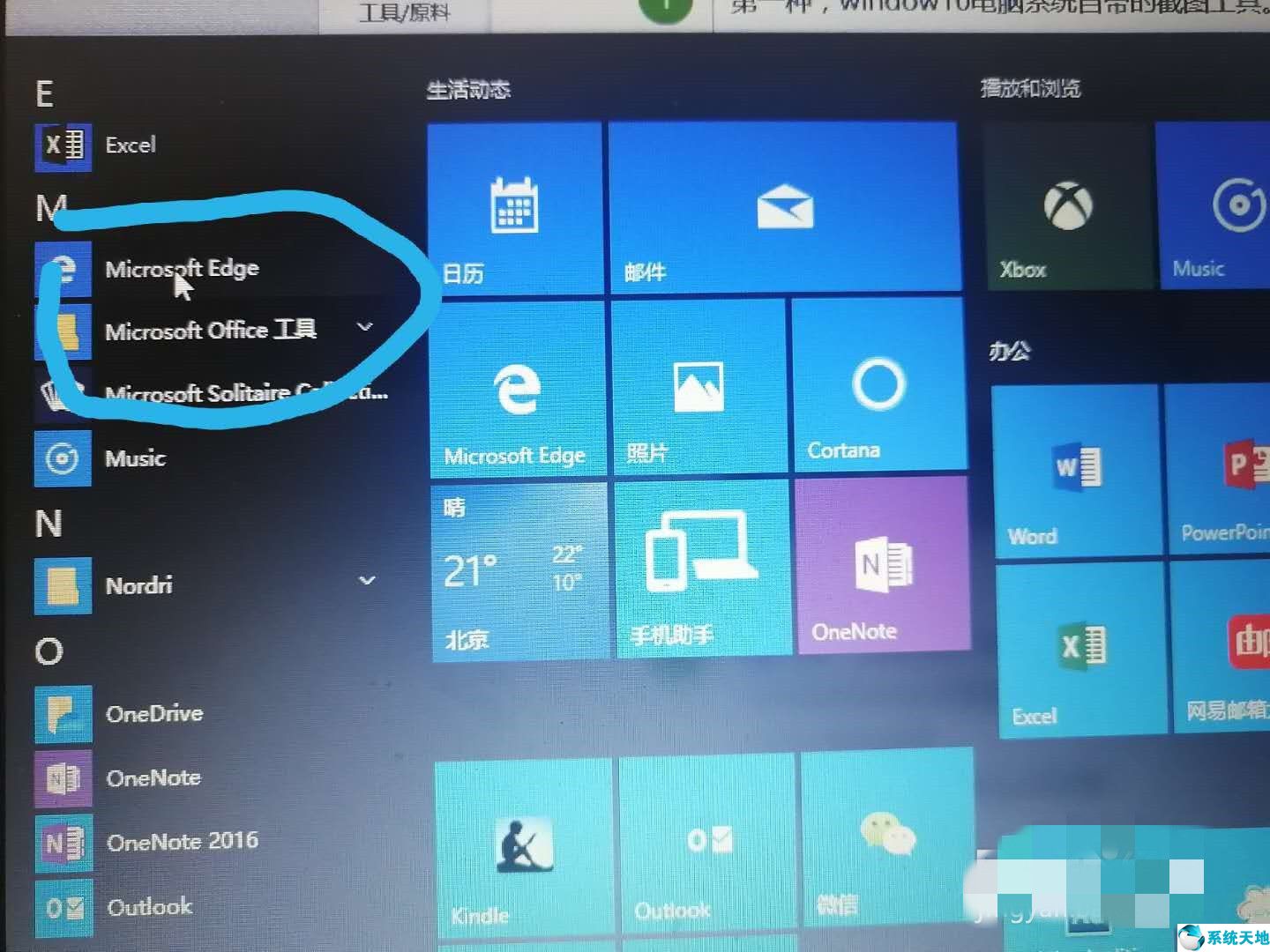
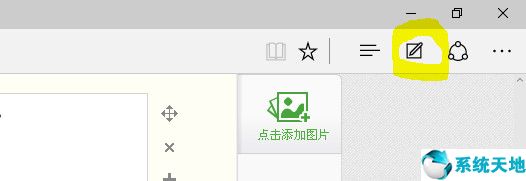

第三种是常用的电脑微信自带的截图工具。
1.打开Windows 10电脑,
2.在Windows 10电脑上打开微信,
3.点击设置,然后点击“快捷键”,如图,可以看到截图工具的快捷键是Alit+A
4.按快捷键Alit+A激活微信截图工具并执行任务!
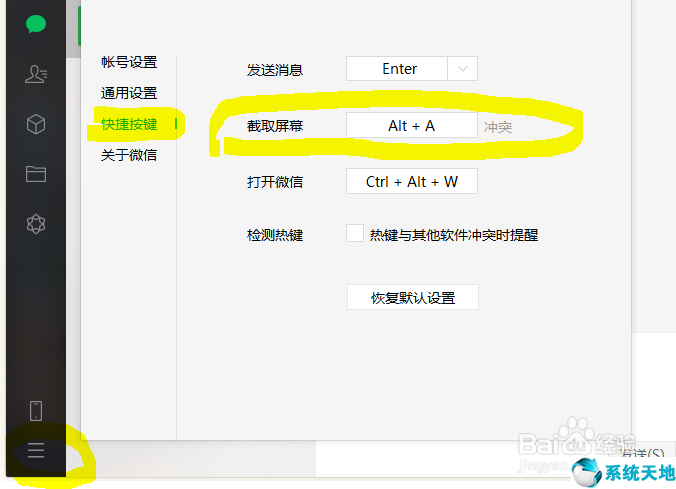
第四种是360浏览器自带的截图工具。
360浏览器是很多人常用的浏览器。这里我们以360极速浏览器为例。
1.打开window 10电脑,
2.打开360极速浏览器(与其他版本的360浏览器类似),
3.点击左上角的剪刀图标,如图所示。
4.调用截图工具直接实现截图任务!

本文来自系统世界,转载请注明出处。